快速查看CAD图纸VIP功能有什么用? CAD Quick View是目前最理想的CAD查看工具。打开图纸快速,浏览流畅,无需安装任何字体,解决中文乱码问题,操作极其简单。下面给大家带来CAD快速查看VIP功能的介绍。
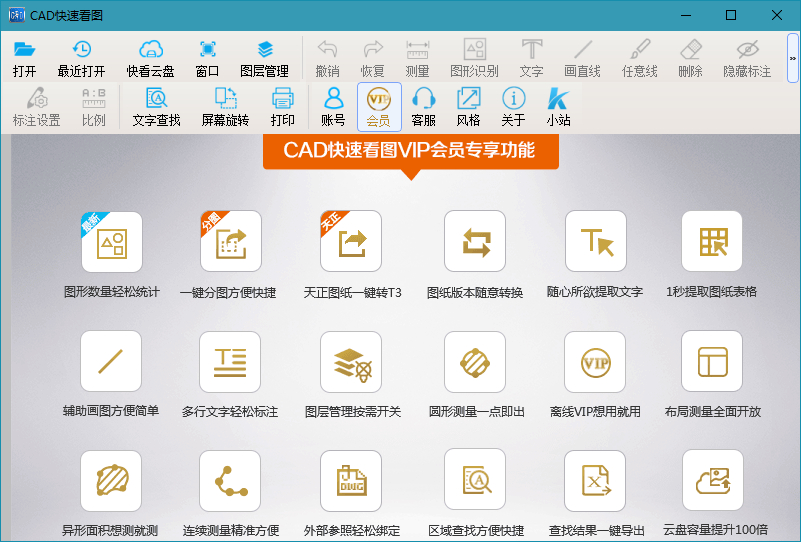
CAD速览VIP功能介绍:
登录账户并购买VIP后,打开抽奖即可激活所有功能。单击VIP 按钮可查看所有VIP 功能的列表。如下:
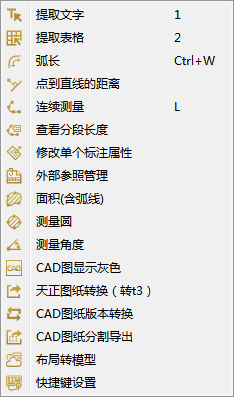
提取文本:框选择提取绘图上的文本、数字、字母等。使用鼠标左键选择完整的句子或段落。一次可以提取的单词数量有上限。如果内容较大,可以多次提取。如果无法提取布局中的内容,可以从模型中提取。注意:有些文本看似是文本,但其属性是折线,无法提取。
提取表格:框选图纸上的表格,自动导入excel。使用鼠标左键选择表格的完整外边缘以提取表格。如果布局中的表格无法提取,可以从模型中提取,测量结果也可以导出到excel。注意:某些表格中的文本属性是折线,无法提取。
弧长:用鼠标左键单击弧来测量其长度。如果是圆弧,光标会显示一个白色小方块。如果是折线,光标不会显示白色小方块。
点到直线的距离:用鼠标左键选择一个点,然后选择一条线,测量该点到直线的垂直距离。
连续测量(L):单击鼠标左键选择一条直线或圆弧连续测量其长度,单击右键结束测量,然后单击左键放置测量结果。注意:遇到直线时,单击直线的端点;遇到圆弧时,单击圆弧本身。
修改单个标签属性:点击后,选择已经制作好的标签,可以设置其颜色、文字大小等。
查看线段长度:点击后,单击鼠标左键选择一次连续测量的标注结果,即可看到本次连续测量的线段长度。
外部参考管理:查看图形的外部参考,可以绑定参考图形并另存为另一张,或者更改参考的路径。
面积(包括圆弧):用鼠标左键选择一条直线或圆弧,完成一个闭合图形以测量其面积,再次单击鼠标左键放置测量结果。
测量圆:您可以测量圆的面积、周长和半径。用鼠标左键选择圆圈,再次单击左键放置测量结果。
测量角度:您可以选择2条直线并快速测量它们的角度。
CAD图纸显示为灰色:点击后,当前图纸显示为灰色,并且注释会突出显示,方便查找和查看注释位置。
天正图纸转换(转换为t3):点击后,会将当前图纸转换为t3格式并保存(图纸会有“转”字样后缀),方便导入到其他测量软件中进行测量使用。注:如果导入的计算软件转t3后没有完全显示,说明不是天正图纸造成的。请联系相关计算软件的工作人员寻求帮助。如果图纸有外部参考,请先绑定参考并保存,然后打开新图纸,然后传输到t3。
CAD图纸版本转换:可以将当前图纸转换为另一个版本。目前可以转换的版本有:2004/200712010/2013。
CAD图纸分割及导出:可将当前图纸分割为多个图纸。左键单击该框架,选择需要分割为图像的部分,然后将其另存为单独的文件。注意:对于有外部参考的图纸,请先绑定参考并保存,然后再打开新的图纸来分割图纸。
布局转模型:可以将布局中的图形传输到模型中,方便文本提取、表格提取、文本搜索以及导入测量软件。从版面转来的图形存在比例问题。测量前请调整比例。
快捷键设置:可以设置大部分功能的快捷键。
哪里可以下载CAD 快速查看VIP 版?系统世界网站是一个专业的下载网站,内容丰富。提供Win10系统下载、CAD快速查看以及众多软件下载和学习教程。 CAD快速查看vip版下载,请点击CAD快速查看vip版进行下载。链接,如果您想了解更多软件信息,请继续关注系统世界网站!








